نحوه رفع خطای برنامه 0xc0000142
رفع خطای برنامه 0xc0000142: (Fix Application Error 0xc0000142: )خطای 0xc0000142(Error 0xc0000142) می تواند در هر یک از نسخه های ویندوز(Windows) رخ دهد و معمولاً زمانی رخ می دهد که یک برنامه به درستی مقداردهی اولیه نشود. خطای برنامه 0xc0000142(Application Error 0xc0000142) یک خطای بسیار آزاردهنده و رایج است که بر انواع برنامه های اصلی ویندوز(Windows) تأثیر می گذارد . هر زمان که برنامه را اجرا کنید با این خطا مواجه می شوید:
The application was unable to start correctly (0xc0000142). Click OK to close the application.
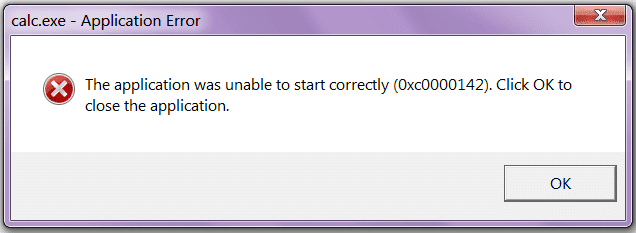
دلایل خطای برنامه 0xc0000142(Application Error 0xc0000142) :
خطای برنامه 0xc0000142(Application Error 0xc0000142) به دلیل نقص یا خرابی برنامه ای است که می خواهید استفاده کنید. بسیاری از مردم گزارش می دهند که این خطا را هنگام اجرای " cmd.exe " که برنامه شبیه ساز DOS برای رایانه شما است، مشاهده می کنند. اگرچه این خطا مشکل واقعی سیستم یا برنامه مورد نظر را مشخص نمی کند، اما می توانید با استفاده از یک روش استاندارد آن را برطرف کنید.
معمولی ترین دلیل ظاهر شدن خطای برنامه 0xc0000142(Application Error 0xc0000142) به دلیل فایل های خراب یا آسیب دیده است که برنامه های مختلف مورد نیاز شما از آنها استفاده می کنند. این فایل ها برای استفاده توسط کامپیوتر شما مورد نیاز هستند و اگر به هر نحوی آسیب ببینند، کامپیوتر شما را به شدت غیرقابل اعتماد می کنند و باعث بروز خطاهایی مانند خطای 0xc0000142 می شوند.
راه حل های پیشنهادی:
- برنامه ای به نام "Search Protect" یا "SW booster" (سعی کنید نصب(Uninstall) کنید )
- کلید reg به اشتباه تعویض شده است
- (NVIDIA)درایورهای NVIDIA ( به روز رسانی یا نصب مجدد(Update Or Reinstall) )
- نصب C++ خراب ( سعی کنید(Try) C++ را دوباره نصب کنید )
- DirectX 11 را نصب کنید
- Microsoft .NET Framework را نصب کنید
- آنتی ویروس(Antivirus) یا بسته های حفاظتی(Protection Packages) ( سعی کنید(Try) آنتی ویروس را غیرفعال(Disable Antivirus) کنید )
رفع خطای برنامه 0xc0000142
مطمئن شوید که یک نقطه بازیابی را فقط در صورتی که مشکلی پیش بیاید ایجاد کنید. همچنین، پس از امتحان کردن هر روش(Method) ، لطفاً بررسی کنید که آیا میتوانید خطای برنامه 0xc0000142(Fix Application Error 0xc0000142 ) را برطرف کنید یا خیر.
روش 1: برنامه های Unkown را حذف نصب کنید
« Search Protect » یا « SW Booster » یا « Performance Optimizer» را حذف نصب کنید. (Performance Optimizer.)”
1. کنترل پنل ویندوز(Windows Control Panel) را باز کنید.
2. لیست برنامه های نصب شده را انتخاب کنید(installed program)

3. «Search Protect» را انتخاب و حذف نصب کنید. دوباره بررسی کنید که آیا می توانید خطای برنامه 0xc0000142(Fix Application Error 0xc0000142) را برطرف کنید یا خیر.
روش 2: مقدار LoadAppInit_DLLs را تغییر دهید(LoadAppInit_DLLs)
1. Run Command را با نگه داشتن کلید پنجره و (Hold Window)دکمه R(R Button) باز کنید سپس Regedit را تایپ(Type) کنید .

2. در ویرایشگر رجیستری به مکان زیر بروید:
HKEY_LOCAL_MACHINE\SOFTWARE\Microsoft\Windows NT\CurrentVersion \Windows\LoadAppInit_DLLs

3. روی LoadAppInit_DLLs دوبار( LoadAppInit_DLLs) کلیک کنید و مقدار را از 1 به 0 تغییر دهید.

4. برای تایید و خروج روی OK کلیک کنید. اکنون نرم افزار(Software) یا بازی(Game) خود را اجرا کنید .
روش 3: درایورهای کارت گرافیک را به روز کنید(Graphic Card Drivers)
درایورهای کارت گرافیک خود را از ( drivers for your graphics card)وب سایت(website) NVIDIA (یا از وب سایت سازنده خود) ارتقا دهید. اگر در به روز رسانی درایورهای خود مشکل دارید برای رفع مشکل اینجا را کلیک کنید.(here)

گاهی اوقات بهنظر میرسد که بهروزرسانی درایور کارت گرافیک خطای برنامه 0xc0000142(Fix Application Error 0xc0000142) را برطرف میکند، اما اگر نشد، به مرحله بعد ادامه دهید.
روش 4: آخرین C++، DirectX و .NET Framework را دانلود کنید(.NET Framework)
اگر خطای نصب C++ وجود دارد، ماژول های C++ را روی سیستم حذف نصب کرده و مجددا نصب کنید. DirectX 11(Install DirectX 11) و آخرین مایکروسافت دات نت فریم ورک را نصب کنید.
Download C++ را از اینجا(here) دانلود کنید .
DirectX(Download DirectX) 11 را از اینجا(here) دانلود کنید .

دانلود . (Download .)NET Framework از اینجا(here) .
نصب کننده زمان اجرای کاربر نهایی DirectX را(Download DirectX end-user runtime installer) از اینجا(here) دانلود کنید .
روش 5: دانلود All in One Runtimes ( AIO )
AIO را دانلود و نصب کنید

این افزونه تمام زمانهای اجرا مهم و جاری را در یک بسته ادغام میکند و انتخابی از آنچه میخواهید نصب کنید را ارائه میدهد. شامل تمام نسخه های دات نت فریم ورک(.NET Framework) از جمله رفع فوری می باشد.
روش 6: برنامه(Application) را در حالت سازگاری اجرا کنید(Compatibility Mode)
برنامه را در حالت سازگاری اجرا کنید و همیشه برنامه را به عنوان مدیر راه اندازی کنید.
1. روی فایل کلیک راست کنید (به برنامه ارور 0xc0000142(application error 0xc0000142) داده می شود).
2. روی Properties کلیک کنید و سپس روی تب Compatibility( Compatibility tab) کلیک کنید .
3. در صورتی که بازی ها کار می کنند روی Run Compatibility Troubleshooter کلیک کنید، در صورت عدم ادامه تنظیمات، تنظیمات را ذخیره کنید.
4. روی Run this program in compatibility mode(Run this program in compatibility mode) برای علامت تیک بزنید .

5.سیستم عاملی که درایور برای آن در دسترس است را انتخاب کنید.
6. روی Run this program as administrator(Run this program as an administrator) در زیر Privilege Level علامت بزنید .
7. روی Apply کلیک کنید و سپس خارج شوید. دوباره بررسی کنید که آیا خطای برنامه 0xc0000142(Application Error 0xc0000142) را برطرف کرده اید یا خیر.
روش 7: اجرای SFC ( System File Checker )
دستور sfc sfc /scannow را اجرا کنید تا تمام فایل های سیستم محافظت شده را اسکن کند و نسخه های نادرست را با نسخه های صحیح مایکروسافت(Microsoft) جایگزین کند .
1. بر روی دکمه ویندوز(Windows) کلیک راست کنید .
2. روی Command Prompt (admin) کلیک کنید.
3. به شما دستور می دهد پس روی yes کلیک کنید و خط فرمان با حقوق مدیریت باز می شود.
4.sfc /scannow را تایپ کنید و منتظر بمانید تا فرآیند به پایان برسد.

همچنین ممکن است دوست داشته باشید:
- نحوه تعمیر VLC از فرمت UNDF پشتیبانی نمی کند(How to Fix VLC does not support UNDF Format)
- رفع اخطار حافظه کم رایانه شما(Fix Your Computer Is Low On Memory Warning)
- نحوه تعمیر COM Surrogate از کار افتاده است(How to fix COM Surrogate has stopped working)
- نحوه رفع خطای برنامه 0xc000007b
تمام روشهای بالا به شما کمک میکنند تا در کمترین زمان ممکن خطای اپلیکیشن 0xc0000142 را برطرف کنید، اما اگر جواب نداد، این پست(post) را امتحان کنید (نحوه رفع خطای بازیها 0xc0000142(Games Application Error 0xc0000142) ). اگر هنوز سوالی در مورد این پست دارید در قسمت نظرات با من در میان بگذارید.
Related posts
چگونه Fix Application Error 0xc0000005
چگونه به Fix Application Error 0xc000007b
چگونه به Fix Application Load Error 5:0000065434
چگونه به Fix Application Error 523
Fix Steam Application Load Error 3:0000065432
Fix Omegle Error Connecting به Server (2021)
رفع خطای Discord JavaScript هنگام راه اندازی
چگونه به رفع Games Application Error 0xc0000142
Fix ویندوز 10 نصب Fails با Error C1900101-4000D
رفع خطای ایمیل یاهو 0x8019019a
Fix Windows Update Error 0x80080005
6 Ways به Fix Pending Transaction Steam Error
چگونه Fix Windows Update Error 80072ee2
رفع خطای Missing Files Downloaded در Steam
Fix System Restore Error 0x80070091
Fix Windows Update Error 0x80246002
Fix Developer Mode package موفق به نصب Error code 0x80004005
Fix ویندوز Install Error 10 Updates Wo n't
Fix Error 0X80010108 در ویندوز 10
Fix Windows Installer Access Denied Error
